Dù sở hữu một chiếc máy tính gaming với cấu hình mạnh nhưng có thể trải nghiệm của bạn vẫn đang chậm chạp. Sau đây là danh sách 7 phím tắt máy tính được game thủ sử dụng hàng ngày để nâng cao trải nghiệm khi chơi game.
Bạn đang đọc: Tiết lộ 7 phím tắt máy tính game thủ chuyên nghiệp thường dùng

Các phím tắt cho game thủ chuyên nghiệp
Trong trường hợp bạn là người thường xuyên làm công việc văn phòng, hãy tham khảo thêm nội dung các phím tắt trên Chrome cực kỳ hữu ích đã được Sửa chữa Laptop 24h .com chia sẻ trước đây.
#1. Chuyển đổi và đóng nhanh các cửa sổ
Alt + Tab là một trong những phím tắt máy tính cơ bản với hầu hết người dùng, không chỉ game thủ. Nếu chưa biết, phím tắt này cho phép bạn chuyển đổi nhanh giữa các cửa sổ đang mở và đưa cửa sổ được chọn ưu tiên lên trước.
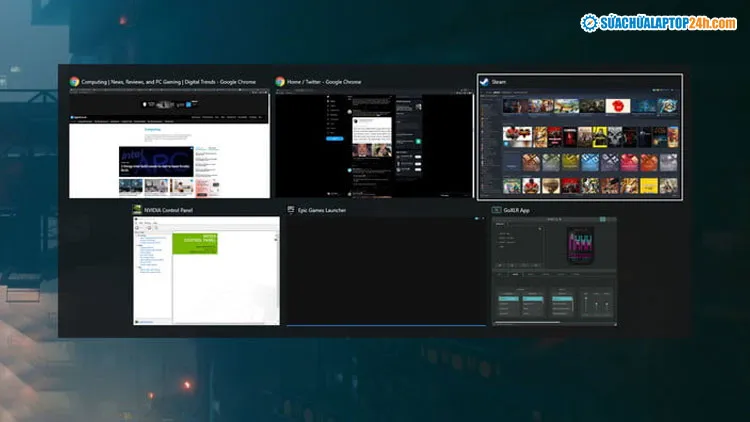
Chuyển đổi nhanh giữa các cửa sổ
Trong trò chơi, phím tắt này sẽ giúp game thủ thoát ra khỏi chế độ toàn màn hình nhanh chóng. Điều này cực hữu dụng khi bạn cần đang chơi game và cần xem tin nhắn Discord, Facebook,… Ngoài ra, bạn có thể giữ phím Alt và nhấn nút Tab để chuyển đổi giữa nhiều cửa sổ. Nếu muốn đóng một cửa sổ từ chế độ xem này, bạn chỉ cần nhấn vào biểu tượng X ở góc phải cửa sổ.
#2. Mở game ở chế độ toàn màn hình
Đây là cách đơn giản mà các game thủ chuyên nghiệp thường sử dụng: Alt + Enter. Phím tắt này sẽ buộc một cửa sổ chuyển sang chế độ toàn màn hình hoặc ngược lại. Cách làm này sẽ tốt nếu như bạn chơi các tựa game không có tùy chọn chế độ cửa sổ hay khắc phục một số lỗi với chế độ toàn màn hình.
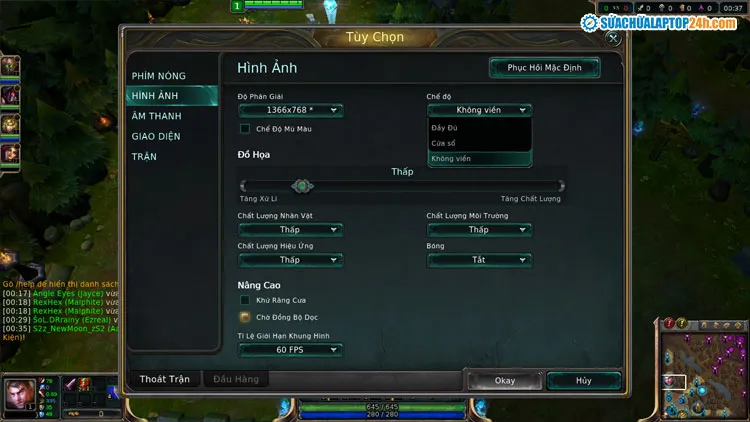
Phím tắt Alt + Enter rất hữu dụng ở chế độ Không Viền
Nhiều người chơi Liên Minh Huyền Thoại ở chế độ màn hình Đầy Đủ thường phàn nàn gặp lỗi khi sử dụng phím tắt Alt + Tab, do đó họ thường chọn chế độ màn hình Không Viền. Tuy nhiên đôi khi cửa sổ chơi game sẽ bị lệch đi ra một góc của màn hình. Lúc này Alt + Enter sẽ là giải pháp tuyệt vời cho bạn.
Xem thêm: Top game hay trên Windows Store miễn phí nên trải nghiệm
#3. Di chuyển cửa sổ giữa các màn hình
Sử dụng cùng lúc nhiều màn hình sẽ rất dễ gặp lỗi, đặc biệt là khi bạn chơi game. Một trong những vấn đề khó chịu thường gặp là khi trò chơi khởi chạy ở màn hình không mong muốn. Bạn hãy nhấn phím tắt Windows + Shift + Mũi tên trái hoặc phải để di chuyển cửa sổ sang màn hình bạn chọn.

Di chuyển cửa sổ trò chơi sang màn hình được chọn
Tuy nhiên, đôi khi phím tắt máy tính này sẽ không làm việc nếu trò chơi đang được ở chế độ toàn màn hình. Trường hợp này bạn chỉ cần nhấn Alt + Enter để chuyển trò chơi sang chế độ cửa sổ trước khi cố gắng chuyển sang màn hình khác.
#4. Cách thoát game trên máy tính
Đôi khi cửa sổ trò chơi sẽ bị giật lag hay thậm chí bị đơ không thể thao tác được nữa, bạn sẽ buộc phải tắt cửa sổ trò chơi. Để buộc thoát game trên máy tính hoặc tắt mọi ứng dụng khác, bạn hãy sử dụng phím tắt Alt + F4.
Tuy nhiên, điều này sẽ khiến bạn không thể lưu được phần game đang chơi.
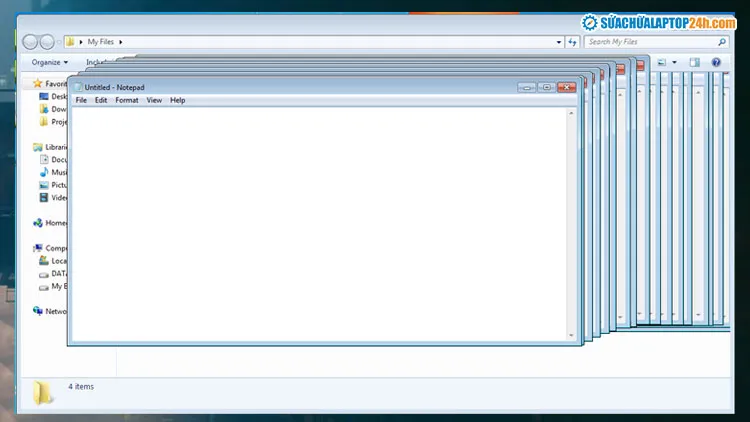
Buộc tắt cửa sổ đang mở
Trong trường hợp vẫn có thể thao tác trên máy tính, bạn làm theo cách sau để lưu trò chơi:
- Nhấn Alt + Tab ra khỏi trò chơi
- Nhấn phím tắt Windows + S, tìm kiếm và mở Resource Monitor.
- Chuyển sang tab CPU và tìm trò chơi của bạn.
- Chuột phải vào trò chơi, chọn Analyze wait chain và kết thúc tác vụ sử dụng tài nguyên thấp nhất.
Có thể trò chơi của bạn sẽ tắt hoàn toàn hoặc được phục hồi lại. Nhưng đây sẽ là giải pháp bạn nên thử trước khi tắt hoàn toàn trò chơi.
Xem thêm: Cách tắt phần mềm chạy ngầm nhanh chóng, hiệu quả
#5. Làm mới driver Card đồ họa
Màn hình trống rỗng? Trò chơi xuất hiện những dải màu kỳ lạ? Đây là một trong nhiều vấn đề mà bạn có thể gặp với card đồ họa khi chơi game. Nhiều game thủ khó chịu với điều này khi buộc phải thoát trò chơi, khởi động lại máy mặc dù trò chơi vẫn chạy làm việc bình thường.
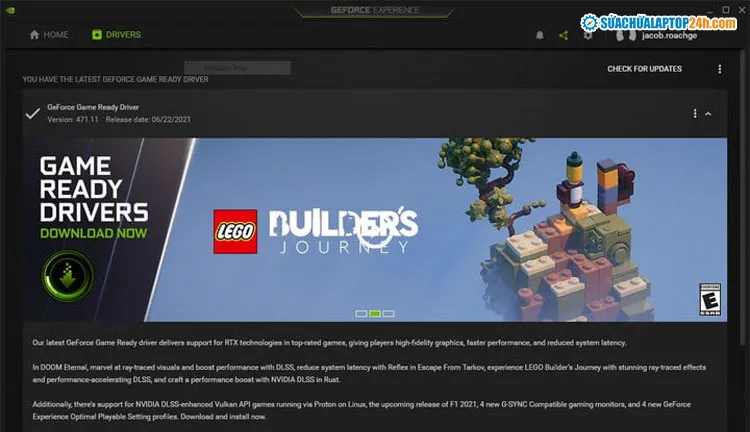
Reset lại card đồ họa
Phím tắt Ctrl + Windows + Shift + B sẽ giúp bạn làm mới lại driver card đồ họa. Khi lệnh này hoạt động, bạn sẽ nghe thấy một tiếng bíp nhỏ và màn hình sẽ tối đi giây lát và card đồ họa sẽ làm việc lại bình thường.
#6. Chụp ảnh màn hình
Có thể bạn đã quen với việc sử dụng Print Screen – phím tắt chụp ảnh màn hình máy tính hoặc tổ hợp phím tắt Alt + Print Screen để chụp một cửa sổ cụ thể. Tuy nhiên các phím tắt này tỏ ra kém linh hoạt khi không cho phép bạn chọn vị trí chụp hay thư mục lưu ảnh.
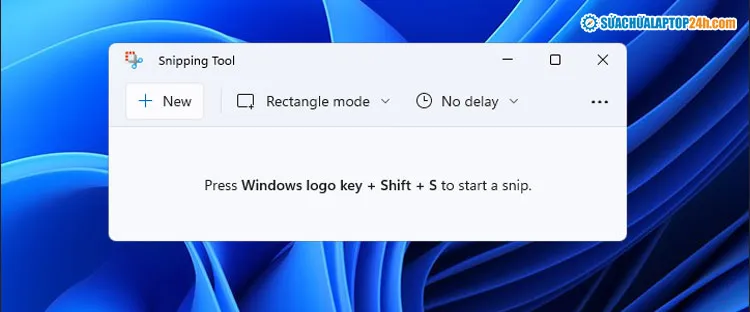
Công cụ Snipping Tool trên Windows 11
Giải pháp đơn giản mà các game thủ chuyên nghiệp sử dụng là công cụ Snipping Tool có sẵn trên Windows. Bạn chỉ cần nhấn Windows + Shift + S sau đó kéo công cụ Cut chọn vùng cần chụp sau đó chọn vị trí muốn lưu.
#7. Ghi lại video 30 giây
Cuối cùng, đây sẽ phím tắt máy tính được game thủ sử dụng nhiều nhất để quay video màn hình lại những khoảnh khắc ấn tượng trong trò chơi. Để sử dụng tính năng này, bạn cần sử dụng công cụ Xbox Game Bar:
- Nhấn phím tắt Windows + G để mở Xbox Game Bar.
- Trong thẻ Capture, sau đó bật Record last 30 seconds
- Kể từ lúc này, bạn có thể chơi game và nhấn Windows + Alt + G để ghi lại video 30 giây gần nhất.
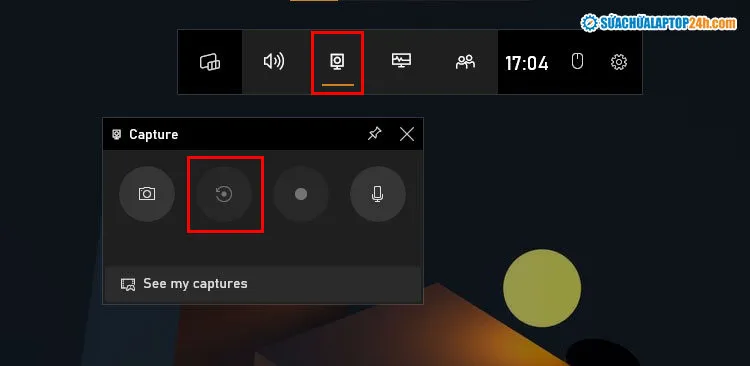
Record last 30 seconds trên Xbox Game Bar
Ngoài ra bạn có thể tham khảo thêm các công cụ khác như GeForce Experience và Radeon Software. Cả 2 công cụ này đều cung cấp thêm nhiều tùy chọn quay video màn hình máy tính chất lượng tốt hơn.
Ngoài phím tắt máy tính vừa được giới thiệu, bạn còn biết thêm phím tắt nào thú vị cho game thủ? Đâu là phím tắt mà bạn thường sử dụng khi chơi game? Chia sẻ cho Sửa chữa Laptop 24h .com trong phần bình luận dưới bài viết này nhé!
